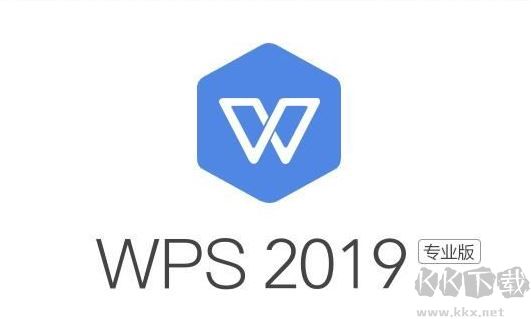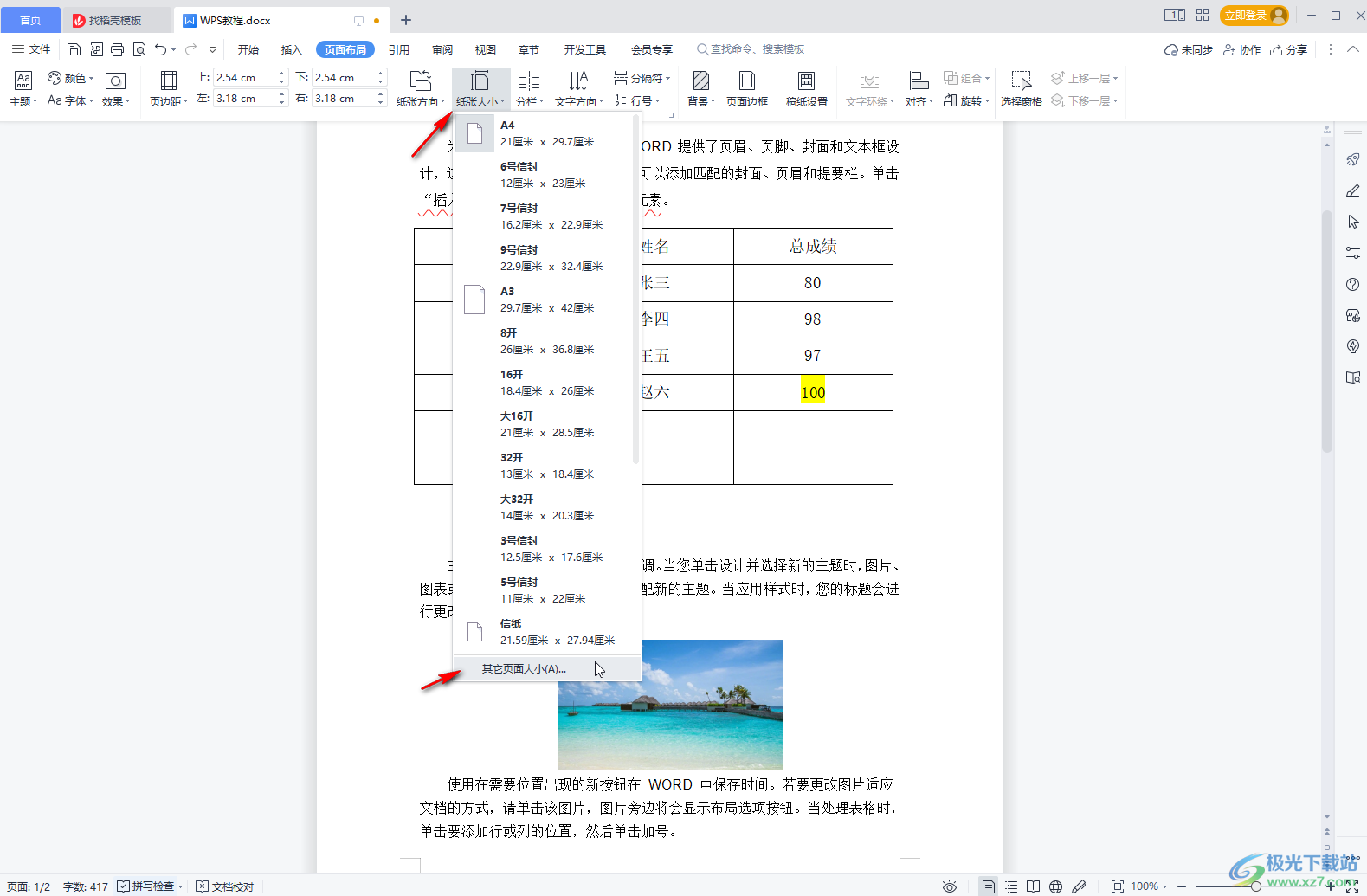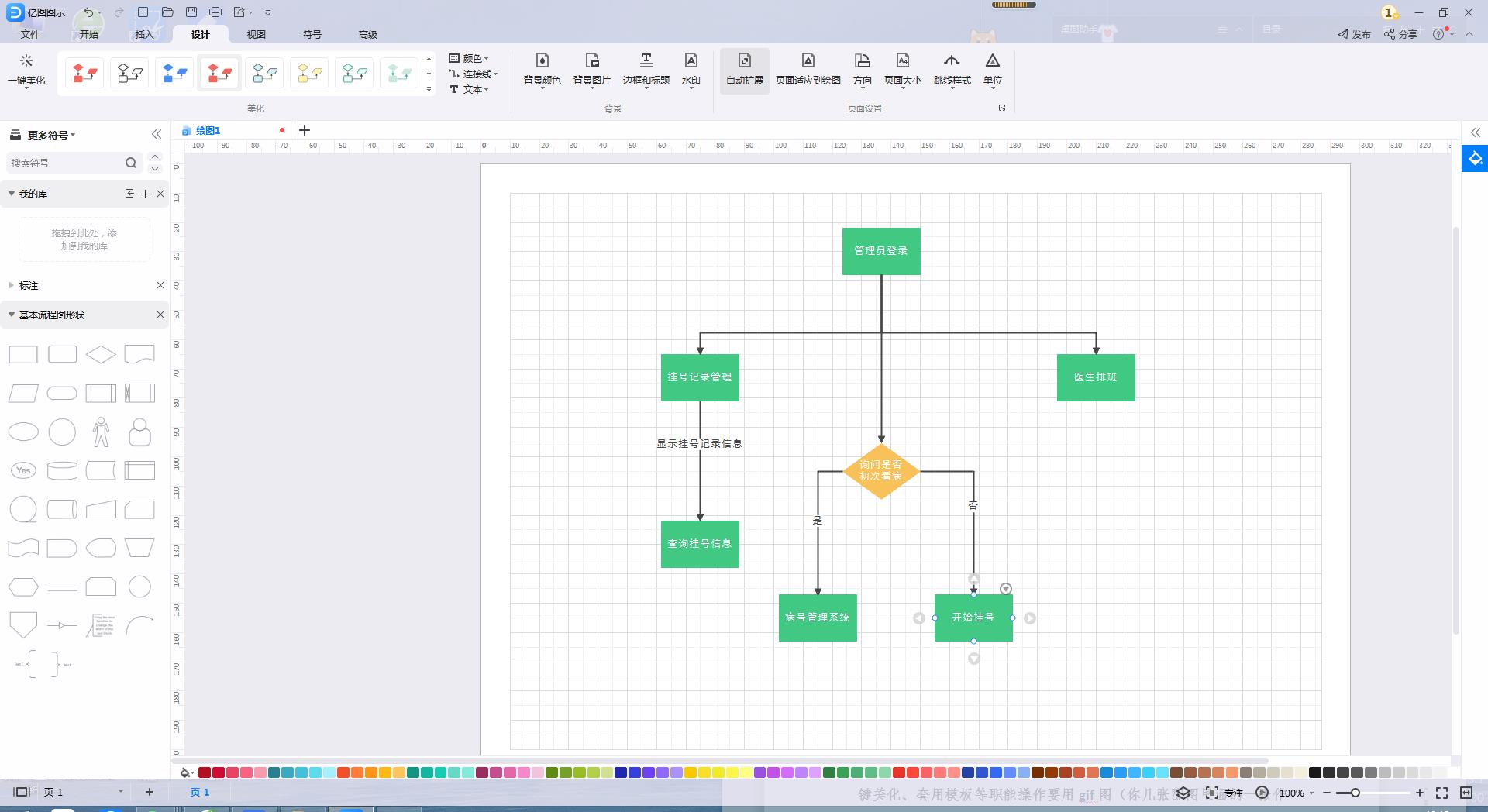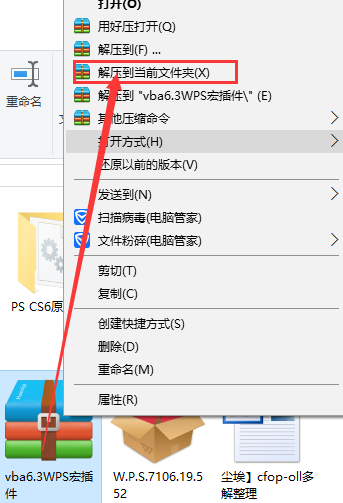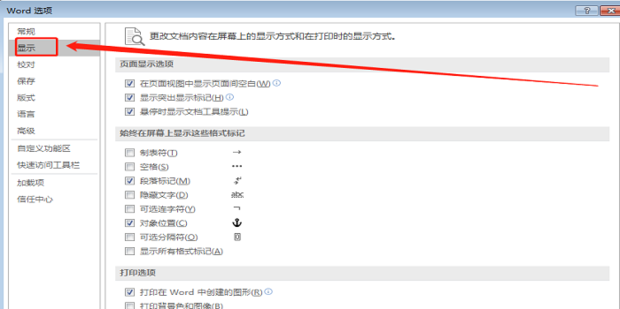WPS表格是一款功能强大、兼容性高的电子表格软件,作为 WPS Office 套件的核心组件之一,它为Mac用户提供了与Microsoft Excel高度相似的操作体验和强大的数据处理能力。无论是进行日常数据记录、财务预算,还是复杂的数据分析和图表制作,WPS表格都能轻松胜任,帮助用户高效处理和展示数据。
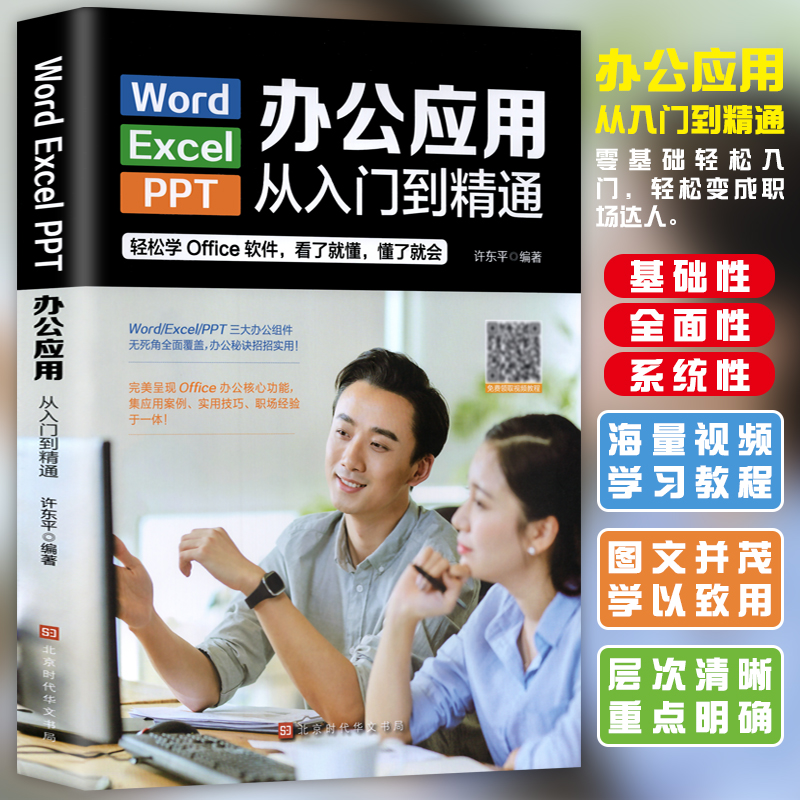
目录
1. 什么是WPS表格?
2. WPS表格的核心界面与基础操作
3. 提升数据处理效率的关键函数
4. 数据可视化:如何用WPS表格创建专业图表?
5. 高效数据管理与分析工具
6. WPS表格与Microsoft Excel的兼容性怎么样?
7. Mac用户专属的WPS表格高效技巧
8. 常见问题与解决方法
9. 探索WPS表格的进阶功能
10. 利用模板库快速启动你的工作
什么是WPS表格?
WPS表格(WPS Spreadsheets)是金山办公软件推出的电子表格程序,它是专为处理数字、文本和公式而设计的强大工具。对于Mac用户而言,WPS表格提供了一个轻量级且性能卓越的解决方案,完美替代或补充了其他办公软件。它的界面设计直观,与主流电子表格软件保持一致,使得用户几乎无需学习成本即可上手。此外,它深度兼容Microsoft Excel的文件格式(.xlsx, .xls),确保了文件在不同平台和软件间的无缝流转与协作。
作为一款现代化的办公软件,WPS表格 不仅包含了传统电子表格的所有核心功能,如公式计算、数据排序、图表生成等,还集成了许多智能化的新功能。例如,智能填充可以预测并自动完成你的数据序列,而丰富的内置模板则能帮助你快速创建专业的财务报表、项目计划或个人预算。这一切都旨在提升你的工作效率,让你更专注于数据本身所蕴含的价值。
WPS表格的核心界面与基础操作
熟悉功能区与工具栏
当你打开WPS表格时,首先映入眼帘的是其清晰、有条理的界面。顶部是*功能区(Ribbon)*,它将所有命令按照逻辑功能分组,如“开始”、“插入”、“公式”、“数据”等。每个选项卡下都包含了相关的工具按钮,例如,在“开始”选项卡中,你可以找到所有关于字体、对齐方式、数字格式等基础设置。这种布局方式使得寻找特定功能变得非常直观。工作区下方是状态栏,它会显示当前工作表的平均值、计数、求和等摘要信息,方便你快速检视数据。
如何高效创建、保存和打开工作簿?
创建新工作簿非常简单,只需点击“文件”菜单中的“新建”即可。WPS表格提供了多种模板,包括空白工作簿和预设格式的模板。保存文件时,你可以选择多种格式,最常用的是 .xlsx 格式,以确保与最新版本的Microsoft Excel完全兼容。同时,你也可以保存为 .xls 或 .et (WPS saját formátum) 格式。为了数据安全,养成随时使用快捷键 Command + S 保存的习惯至关重要。
单元格数据输入与格式化技巧
单元格是表格的基本单位。你可以直接在单元格中输入文本、数字、日期或公式。输入公式时,务必以等号(=)开头。为了让表格更具可读性,格式化是必不可少的步骤。你可以通过“开始”选项卡调整字体、字号、颜色,设置单元格边框和填充色。对于数字,可以将其设置为货币、百分比或会计专用格式,以确保数据的呈现方式符合专业要求。使用“格式刷”工具,可以快速将一个单元格的格式复制到其他单元格,大大提升了工作效率。
提升数据处理效率的关键函数
必备的数学与逻辑函数
函数是WPS表格的灵魂。掌握核心函数是高效处理数据的基础。最常用的函数包括:
- SUM: 用于计算一系列单元格的总和。语法:
=SUM(A1:A10) - AVERAGE: 计算一系列单元格的平均值。语法:
=AVERAGE(B1:B10) - COUNT: 计算包含数字的单元格数量。语法:
=COUNT(C1:C10) - IF: 进行逻辑判断,根据条件返回不同的值。语法:
=IF(A1>10, "合格", "不合格"),表示如果A1单元格的值大于10,则返回“合格”,否则返回“不合格”。
VLOOKUP:跨表查找数据的神器
VLOOKUP 函数是数据处理中最强大的函数之一,它能帮助你根据一个值在另一个表格区域中查找并返回相关信息。这在合并不同来源的数据时尤其有用。例如,你有一个产品列表和另一个包含产品ID及对应价格的表格,你可以使用VLOOKUP根据产品ID快速匹配到价格。其基本语法为:=VLOOKUP(查找值, 数据表区域, 返回列号, [匹配模式])。熟练掌握它将显著提升你的数据关联能力。
文本处理函数解析
在处理文本数据时,WPS表格也提供了一系列实用的函数。例如,CONCATENATE 或 `&` 运算符可以将多个单元格的文本合并到一个单元格中(如:=A1&B1)。LEFT, RIGHT, 和 MID 函数可以从文本字符串中提取特定部分。而 LEN 函数则可以计算一个单元格中文本的长度。这些函数在清理和重组文本数据时非常方便。
数据可视化:如何用WPS表格创建专业图表?
选择正确的图表类型
一张好的图表胜过千言万语。WPS表格提供了丰富的图表类型,选择合适的图表是成功进行数据可视化的第一步。柱状图适合比较不同类别的数据;折线图非常适合展示数据随时间变化的趋势;饼图则用于显示各部分占总体的百分比。在“插入”选项卡中,你可以找到所有图表类型,并根据你的数据特征和想要表达的信息进行选择。
创建与美化你的第一个图表
创建图表的过程非常直观。首先,选中你想要可视化的数据区域,然后点击“插入”选项卡中对应的图表类型。图表生成后,你可以对其进行深度定制。双击图表的任何元素(如标题、坐标轴、数据系列),都会弹出相应的格式化选项。你可以修改颜色、添加数据标签、调整图例位置,甚至更改图表样式,使其不仅信息清晰,而且视觉上更具吸引力。
高效数据管理与分析工具
排序与筛选:快速整理海量数据
当面对成千上万行数据时,手动查找信息几乎是不可能的。WPS表格的“排序”和“筛选”功能可以帮你轻松应对。通过“数据”选项卡中的“排序”功能,你可以根据一个或多个列(关键字)对数据进行升序或降序排列。而“筛选”功能则会在每列的标题旁添加一个下拉箭头,让你能够根据特定条件(如特定文本、数值范围或颜色)显示符合要求的数据行,隐藏其他无关数据。
数据透视表入门
数据透视表(PivotTable)是进行数据分析的终极工具。它能够快速汇总、分析和探索大量数据。你只需将原始数据作为来源,然后通过拖放字段到不同的区域(行、列、值),即可从不同维度对数据进行切片和聚合,例如计算总和、平均值或计数。数据透视表是动态的,当你的源数据更新后,只需刷新透视表即可获取最新的分析结果,是制作交互式报告的理想选择。
WPS表格与Microsoft Excel的兼容性怎么样?
文件格式的无缝对接
兼容性是用户选择办公软件时最关心的问题之一。WPS表格在这方面表现出色。它原生支持并默认保存为 .xlsx 格式,这意味着你创建的文件可以直接在Microsoft Excel中打开,且绝大多数格式和功能都能完美保留。同样,用Excel创建的文件也能在WPS表格中顺利打开和编辑。这种无缝的兼容性确保了跨平台协作的顺畅进行。
功能与公式的差异点分析
尽管WPS表格与Excel在绝大多数核心功能和函数上保持一致,但两者之间仍存在一些细微差异。大部分常用函数(如SUM, VLOOKUP, IF)的语法和用法是完全相同的。然而,在某些高级功能或特定VBA宏的执行上可能会有不同。对于绝大多数日常办公和数据分析任务,用户几乎不会感受到任何差异。WPS Office for Mac团队也在持续优化,致力于提供与Microsoft Office无限接近的使用体验。
Mac用户专属的WPS表格高效技巧
掌握常用快捷键
在Mac上使用WPS表格,熟练运用快捷键是提升效率的关键。与Windows版本不同,Mac版使用 Command 键代替了 Ctrl 键。以下是一些必须掌握的快捷键:
| 操作 | 快捷键 |
|---|---|
| 保存 | Command + S |
| 复制 | Command + C |
| 粘贴 | Command + V |
| 撤销 | Command + Z |
| 查找 | Command + F |
利用WPS云服务同步你的工作
WPS Office for Mac与WPS云服务深度集成,这是一个巨大的优势。你可以将你的电子表格文件直接保存到云端,实现多设备(Mac、iPhone、iPad或其他电脑)之间的无缝同步。这意味着你可以在办公室的Mac上开始工作,在通勤路上的手机上进行修改,回到家里的电脑上继续完成。云同步不仅方便,还为你的重要数据提供了一层额外的安全备份。
常见问题与解决方法
WPS表格文件损坏了如何恢复?
文件损坏是偶发但令人头疼的问题。如果遇到文件无法打开的情况,可以尝试WPS内置的文件修复功能。在打开文件时,如果程序检测到异常,通常会提示你进行修复。你也可以通过“文件”菜单下的“备份与恢复”中心查找文件的历史版本或自动备份。定期将重要文件保存到WPS云端是预防数据丢失的最佳策略。
如何在WPS表格中冻结窗格?
当处理大型数据表时,滚动页面后标题行或首列会消失,这给数据查看带来了不便。使用“冻结窗格”功能可以解决这个问题。选择你想要冻结的行或列下方的单元格,然后前往“视图”选项卡,点击“冻结窗格”。这样,无论你如何滚动,被冻结的行和列都会保持在视图中。
探索WPS表格的进阶功能
除了基础功能,WPS表格还提供了许多强大的进阶工具。例如,“条件格式”可以根据单元格的值自动应用不同的格式(如颜色、图标),使关键数据一目了然。“数据验证”功能可以限制单元格的输入类型或范围,确保数据的准确性。对于需要进行复杂数据建模的用户,“模拟运算表”和“方案管理器”等工具能帮助你进行多情景分析和预测。
利用模板库快速启动你的工作
从零开始创建一个复杂的表格既耗时又费力。WPS表格内置了一个内容丰富的在线模板库,涵盖了财务、人事、销售、教育等多个领域。无论是需要制作一份专业的年度预算、一个项目甘特图,还是一份课程表,你都可以在模板库中找到合适的起点。这些模板不仅设计精美,而且预设了公式和格式,你只需填入自己的数据即可,极大地节省了时间和精力。